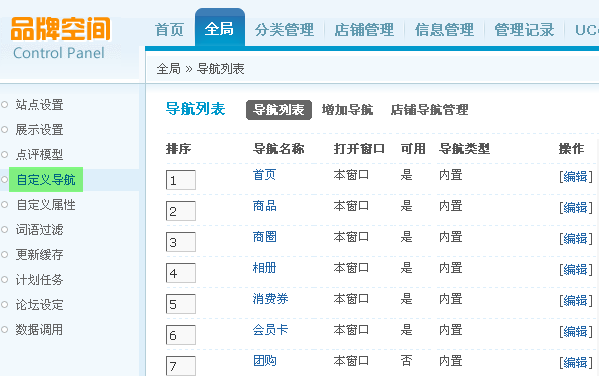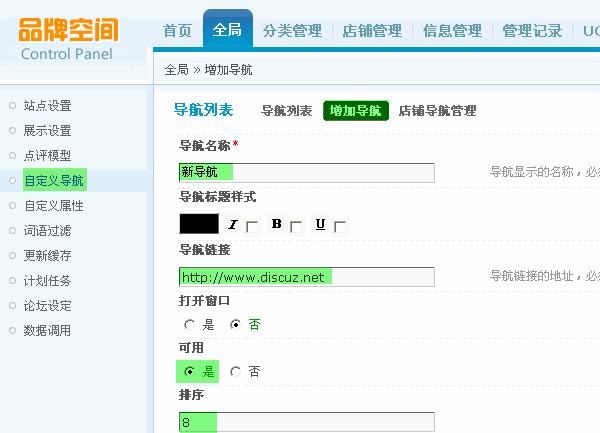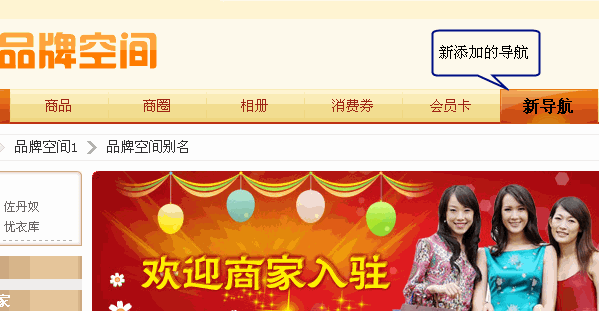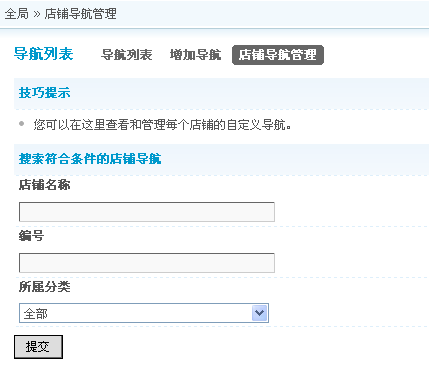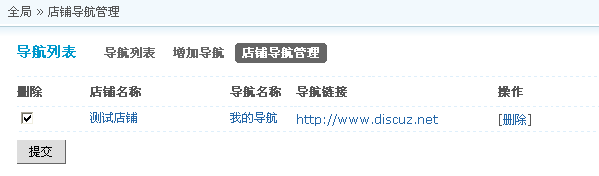品牌空间/自定义导航
来自站长百科
导航栏显示在首页和店铺首页最上方,起到导航的作用,下面主要讲解该功能的使用方法、店铺导航管理即显示效果。
该功能所在位置: 登录品牌空间管理后台 => 全局 => 自定义导航,如下图所示:
- 增加导航
点击导航列表页面下方的“增加导航”或者点击导航列表后的增加导航栏链接都可以。
- 导航名称:填写要显示在前台的导航栏名称,该项为必填项目。
- 导航标题样式:可以选择导航标题的字体颜色,是否倾斜、加粗和加下划线。
- 导航链接:指点击导航栏会链接到哪里。
- 打开窗口:是否以新窗口打开,选择“否”的话在本窗口打开,选择“是”在新窗口打开。
- 可用:是否可用,选择“否”的话将不会显示在前台导航栏中。
- 排序:指导航栏的显示顺序,数字越小,显示越靠前。
设置好后在前台的显示效果如下图所示:
说明:这里最多只能显示7个导航,如果添加了新的导航不显示,可以去掉其中不常用的导航。
- 店铺导航管理
这里可以管理商家添加的自定义导航,如下图所示:
搜索出符合条件的导航可以直接删除
也可以直接访问商家的店铺。
参考来源[ ]
品牌空间使用手册导航 | ||||||
|---|---|---|---|---|---|---|
|